Multifunctional Transport Satellites (MTSat)
adalah serangkaian satelit cuaca dan kontrol penerbangan. MTSat adalah satelit
geostasioner yang dimiliki dan dioperasikan oleh Departemen Pertanahan Jepang
dan menghasilkan citra dengan resolusi rendah. Infrastruktur, Transportasi dan
Pariwisata dan Badan Meteorologi Jepang (JMA), dan menyediakan cakupan untuk
belahan bumi berpusat pada 140° BT; ini termasuk Jepang dan Australia yang
merupakan pengguna utama dari citra satelit MTSAT. Mereka menggantikan satelit
GMS-5, juga dikenal sebagai Himawari 5 ("himawari" atau “ひまわり”
yang berarti "bunga matahari"). Mereka dapat memberikan citra dalam
lima panjang gelombang band - terlihat dan empat inframerah, termasuk saluran
uap air. Kamera cahaya tampak memiliki resolusi 1 km; kamera inframerah
memiliki 4 km (resolusi lebih rendah jauh dari khatulistiwa pada 140° BT).
Pesawat ruang angkasa memiliki umur yang direncanakan lima tahun. MTSAT-1R 1
dan dibangun oleh Space Systems / Loral. MTSAT-2 dibangun oleh Mitsubishi.
Di
Indonesia, satelit MTSat digunakan untuk menentukan pola sebaran curah hujan,
daerah potensi banjir berdasar data curah hujan (Hujan lebat), Liputan Awan dan
potensi hujan yang dikembangkan oleh LAPAN (yang dikembangkan BMKG belum tahu).
Berikut ialah karakteristik satelit MTSat:
Spatial resolution
|
1 km for Visible channel and 4 km
for IR channels at the sub-satellite point
|
Radiometric resolution
|
10 bits (1,024 gradations)
|
Spectral Resolution
|
Visible: 0.55 – 0.9 µm
IR1 : 10.3 – 11.3 µm
IR2 : 11.5 – 12.5 µm
IR3 : 6.5 – 7.0 µm
IR4 : 3.5 – 4.0 µm
|
Temporal Resolution
|
1 hour for whole hemisphere and 30
minutes for northern hemisphere
|
Di bawah ini merupakan tutorial pengolahan citra satelit
MTSat untuk Liputan Awan dan Potensi Hujan Indonesia dengan hasil output Peta
Potensi Hujan. Pengolahan Citra menggunakan software ER Mapper dan ArcGIS untuk
layouting. Penentuan peluang hujan ini didasarkan pada nilai Brightness Temperature (BT).
Berikut caranya:
1.
Buka
Er Mapper
Berikut adalah tampilan awal dari Er Mapper

2.
Selanjutnya
buka file citra MTSAT yang telah dikoreksi. File citra ini berformat .ers
20150614 merupakan kode tahun, bulan dan tanggal
0032 merupakan kode jam (UTC) dan kode citra
Jam (UTC)
|
Jam (WIB)
|
00.00
|
07.00
|
01.00
|
08.00
|
02.00
|
09.00
|
03.00
|
10.00
|
04.00
|
11.00
|
05.00
|
12.00
|
06.00
|
13.00
|
07.00
|
14.00
|
08.00
|
15.00
|
09.00
|
16.00
|
10.00
|
17.00
|
11.00
|
18.00
|
12.00
|
19.00
|
13.00
|
20.00
|
14.00
|
21.00
|
15.00
|
22.00
|
16.00
|
23.00
|
17.00
|
00.00
|
18.00
|
01.00
|
19.00
|
02.00
|
20.00
|
03.00
|
21.00
|
04.00
|
22.00
|
05.00
|
23.00
|
06.00
|
3.
Buka
citra MTSAT dengan menggunakan ikon Edit Algorthm .
Kemudian akan muncul tampilan sebagai berikut:
4.
Masukkan
citra kemudian akan muncul tampilan sebagai berikut:
5.
Lalu
klik OK dan akan muncul tampilan citra MTSAT sebagai berikut:
6.
Masukkan
formula dengan cara meklik ikon rumus
Klik open dan pilih formula yang akan digunakan
Jika tidak memiliki direktori rumus, maka bisa dengan logika
Formula diatas ialah formula untuk klasifikasi suhu kecerahan awan. Rumus diatas hanya untuk mengelompokkan kelas menjadi 5 kelas (satuan suhu yang digunakan ialah Kelvin).
mis: if i1 < 200
then 1 else if i1 >=200 and i1<=220 then 2 artinya jika nilai i1
lebih dari 200 Kelvin, maka Kelas 1, selain itu jika i1 i1 lebih dari
sama dengan 200 Kelvin dan kurang dari sama dengan 220 Kelvin (antara
200 s.d. 220K) maka kelas 2, dan seterusnya.
Rumus diatas didasarkan pada klasifikasi seperti dibawah:
Rumus diatas didasarkan pada klasifikasi seperti dibawah:
7.
Kemudian
tutup jendela formula editor dan save as citra tersebut
8.
Buka
file hasil yang berformat .ers dengan word pad untuk selnajutnya dilakukan Classify
Data akan terbuka seperti berikut ini
9.
Buka
formula Classify
Masukkan formula Classify pada file citra MTSAT yang
telah dibuka dengan menggunakan wordpad dan simpan hasilnya.
10. Buka Arc Map
Berikut adalah tampilan awal Arc Map
11. Tambahkan data dengan klik pada ikon
Klasifikasikan
warna awan berdasar suhu kecerahannya dengan kombinasi seperti dibawah
Warna
|
Nilai
|
R
|
G
|
B
|
Merah
|
<200 K
|
225
|
0
|
0
|
Hijau Tua
|
200 – 220 K
|
223
|
223
|
0
|
Biru Tua
|
220 – 240 K
|
0
|
0
|
225
|
Biru Muda
|
240 – 260 K
|
0
|
185
|
185
|
Transparan
|
>260 K
|
No Color
|
||
12. Kemudian buat layoutnya dalam setiap
tampilan jam (jika ingin membuat data curah hujan harian) dan tampilkan dalam
format .gif agar terlihat pergerakan awan.
*maaf
typo, harusnya Peta Potensi Hujan Indonesia







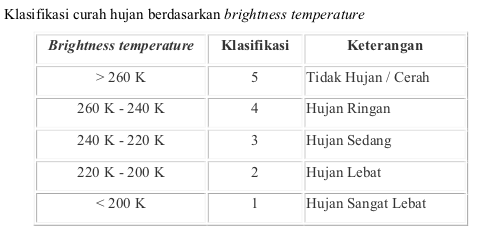








Tidak ada komentar:
Posting Komentar